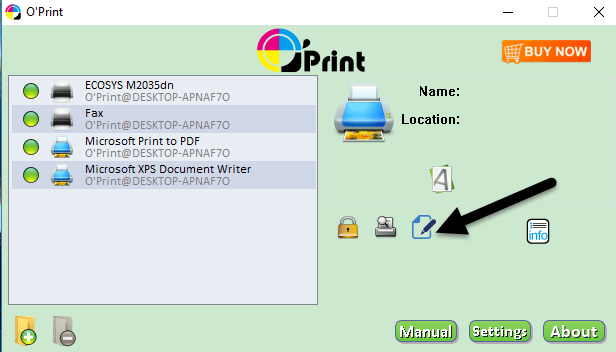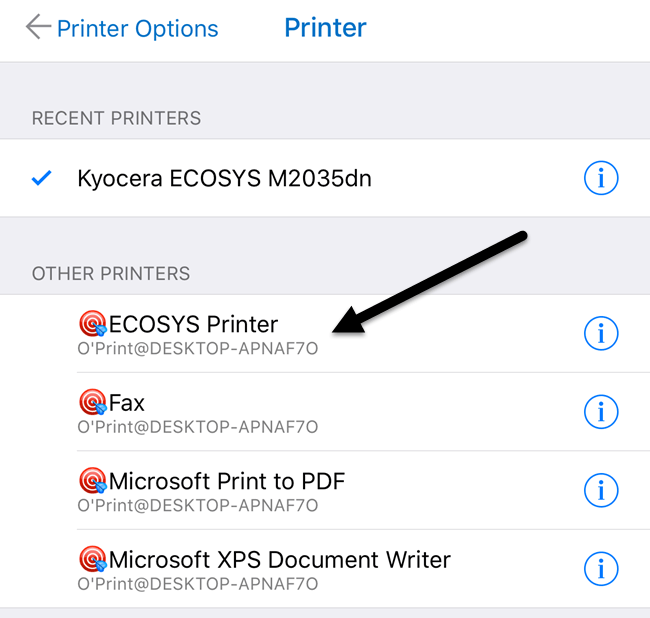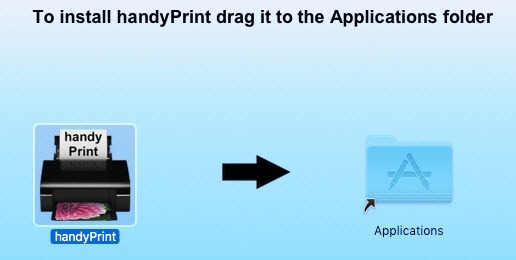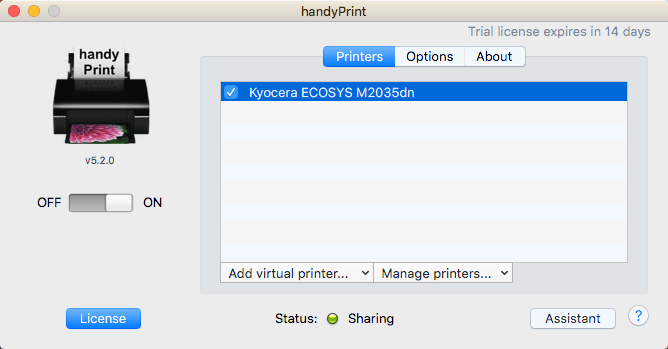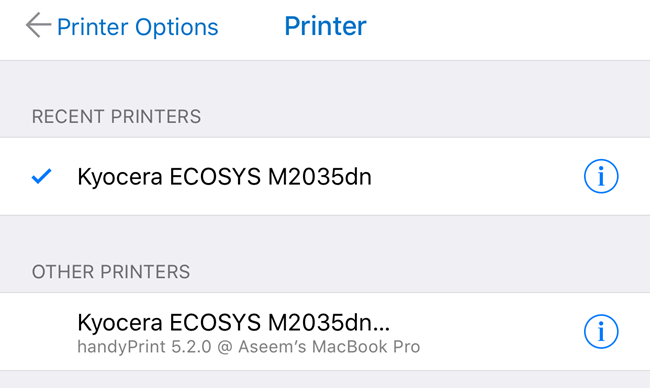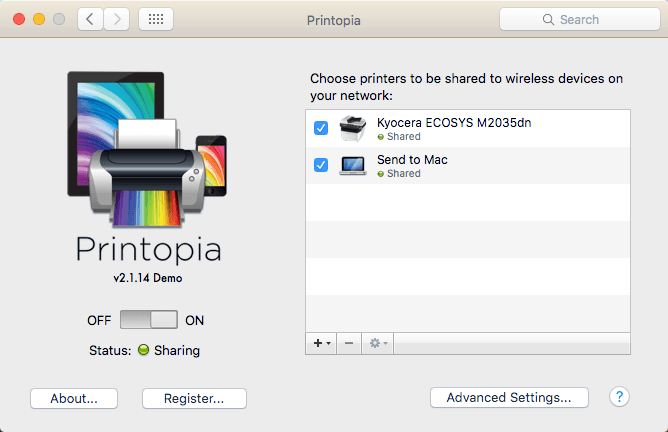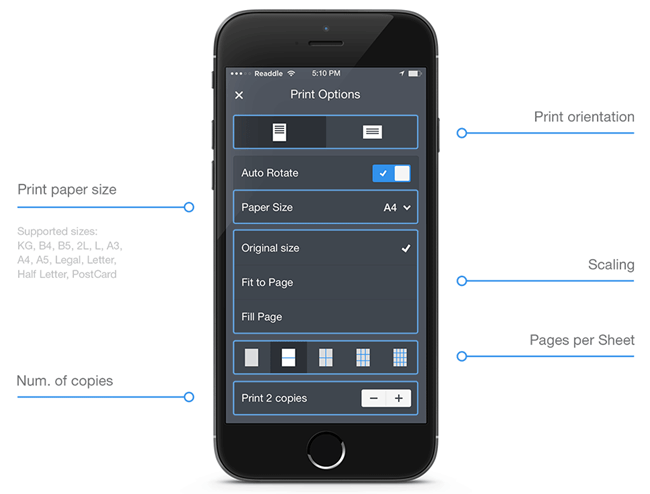Hai una stampante e devi stampare qualcosa dal tuo iPhone o iPad? Se la tua stampante supporta AirPrint, la cosa non potrebbe essere più facile. La stampante apparirà nell'elenco e sei a posto.
Se non hai una stampante abilitata AirPrint, tuttavia, sei praticamente sfortunato. Fortunatamente, ci sono diversi modi per convertire qualsiasi stampante in una stampante abilitata per AirPrint.
In questo articolo, parlerò degli strumenti di terze parti che puoi installare in modo da essere in grado di stampa direttamente dal tuo iPhone o iPad alla tua stampante collegata localmente o stampante di rete / wireless.
Requisiti
Prima di entrare nei dettagli, parliamo dei requisiti per farlo funzionare. Innanzitutto, è necessario avere la stampante già installata e funzionante su almeno un computer. Non importa se la stampante è collegata localmente alla macchina o se è una stampante wireless / di rete, deve solo essere installata sulla macchina.
In secondo luogo, per stampare dalla tua Apple dispositivo per la stampante non AirPrint, è necessario tenere il computer acceso in ogni momento. Il software di terze parti funziona fondamentalmente come un proxy e tutti i processi di stampa vengono prima inviati al computer e poi passati alla stampante vera e propria.
Infine, dovrai spendere dei soldi poiché questi ultimi le app di terze parti non sono gratuite. Vale la pena considerare di aggirare tutti questi problemi e semplicemente acquistare una nuova stampante abilitata per AirPrint in quanto sono abbastanza economici in questi giorni.
Con questo fuori strada, entriamo nei dettagli. Ho intenzione di menzionare diversi programmi, alcuni per Mac e alcuni per Windows. Inoltre, parlerò di un hardware che puoi acquistare che fungerà anche da server di stampa.
Windows AirPrint
Per i computer Windows, il programma più popolare è O'Print, che costa $ 19.80. È possibile scaricare una prova gratuita di 30 giorni per assicurarsi che funzioni correttamente con la stampante e il sistema. Nel complesso, ho trovato l'interfaccia del programma un po 'obsoleta, ma la funzionalità era eccellente.
Una volta scaricato e installato il software, l'interfaccia principale del programma mostrerà tutte le stampanti installate sul sistema .
Se non vedi alcuna stampante nell'elenco, significa che devi andare a Preferenze di Sistema- Stampante e amp; Scannere aggiungi prima la stampante a OS X. Una volta aggiunta la stampante, torna a O'Print e dovrebbe apparire nell'elenco.
A questo punto, non devi fare nient'altro se la tua stampante non usa una porta diversa la porta standard. Puoi fare clic sul pulsante Modifica(carta con l'icona della penna) per modificare il nome della stampante, se lo desideri.
Ora quando vai a stampare dal tuo iPhone o iPad e tocchi su Seleziona stampante, dovresti vedere tutte le stampanti O'Print elencate in Altre stampanti. Vedrai anche che ha il nome del computer sotto il nome della stampante.
C'è un'altra opzione per Windows che richiede un po 'più di configurazione tecnica, ma è completamente gratuita. Consulta questa guida per installare AirPrintActivator e vedere se funziona per te.
Mac AirPrint
Per gli utenti Mac, sono consigliati due programmi: HandyPrint e Printopia. HandyPrint richiede una donazione per attivare la licenza e l'importo minimo è di $ 5. Quindi, in pratica, puoi acquistare HandyPrint per $ 5. Printopia costa $ 19,99, ma HandyPrint ha una versione PRO che richiede una donazione di $ 20. La versione PRO può essere eseguita anche quando un utente non ha effettuato l'accesso al Mac.
Una volta scaricato HandyPrint, esegui il file DMG e trascina l'icona nella cartella Applicazioni per installarlo.
Quando esegui il programma, rileverà la tua stampante e la mostrerà nell'elenco. Devi anche assicurarti che il pulsante di attivazione / disattivazione sia impostato su On.
dal tuo iPhone o iPad, ora vedrai tutte le stampanti HandyPrint elencate in Altre stampanti.
Printopia è praticamente la lo stesso letteralmente in termini di aspetto e funzionalità.
Printopia ha anche una stampante Invia al Mac, che è un modo conveniente per stampare un documento direttamente sul tuo computer. Entrambi i programmi hanno funzionato molto bene nei miei test, quindi non vedo alcun motivo per spendere $ 20 quando puoi ottenere HandyPrint per $ 5.
Printer Pro
Un'ultima opzione che ho dovrebbe menzionare Printer Pro di Readdle. È una combinazione di app per iPhone / iPad e programma desktop che funziona su Mac o Windows. L'app è $ 7 nell'App Store e l'app desktop è gratuita.
Funziona esattamente come gli altri programmi menzionati sopra, nel senso che è necessario che l'app desktop sia sempre in esecuzione per la stampa lavori da svolgere L'app per smartphone / tablet è sicuramente l'app più professionale e lucida e ha un sacco di funzioni, quindi se fai una stampa seria e hai bisogno di modificare molto le impostazioni della stampante, questa potrebbe essere la soluzione migliore.
Vale la pena notare che è necessario installare prima l'app sul tuo iPhone o iPad e vedere se può stampare direttamente sulla stampante senza l'app desktop. Secondo il sito, è possibile stampare direttamente dall'app alla maggior parte delle stampanti senza l'app desktop aggiuntiva. Nel complesso, è una buona opzione e non troppo costoso.
Lantronix xPrintServer
Al di fuori dei programmi, è anche possibile acquistare un dispositivo hardware da una società chiamata Lantronix che funge da server di stampa. XPrintServer è qualcosa che ho posseduto, quindi so che funziona bene. Gli unici problemi sono che devi assicurarti che il tuo la stampante è supportata e costi un enorme $ 200!
Questo è un'ottima soluzione se ti trovi in un ambiente di ufficio di piccole dimensioni con molti utenti Apple e molte stampanti. Non ha senso per una casa con una o due stampanti.
Queste sono praticamente tutte le opzioni per stampare su una stampante non abilitata AirPrint sulla tua rete. Tieni presente che se stampa solo da Chrome o da altre app Google come Gmail, ecc., Puoi imposta facilmente Google Cloud Print e non preoccuparti di nessuno di questi programmi. Se avete domande, sentitevi liberi di commentare. Buon divertimento!